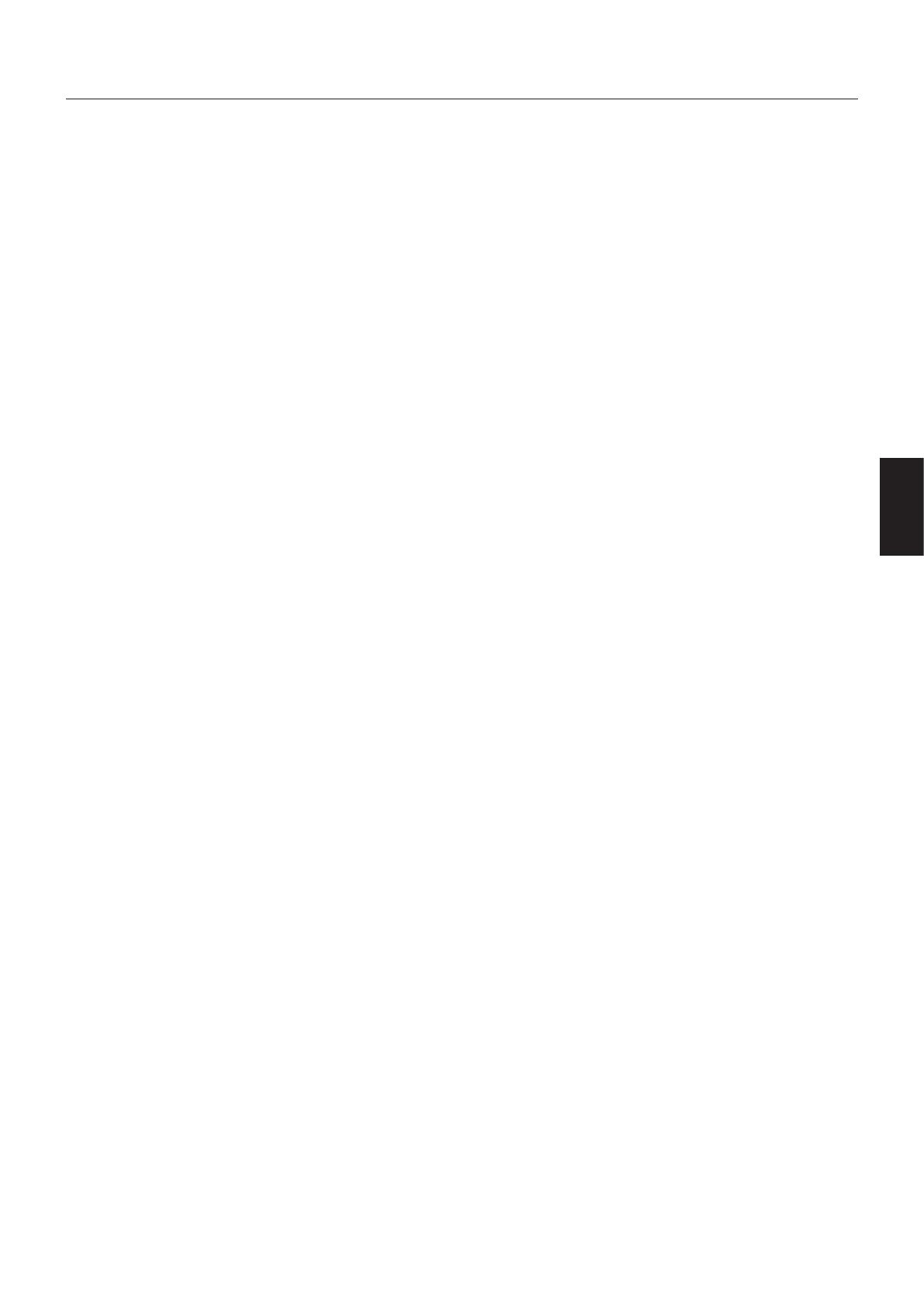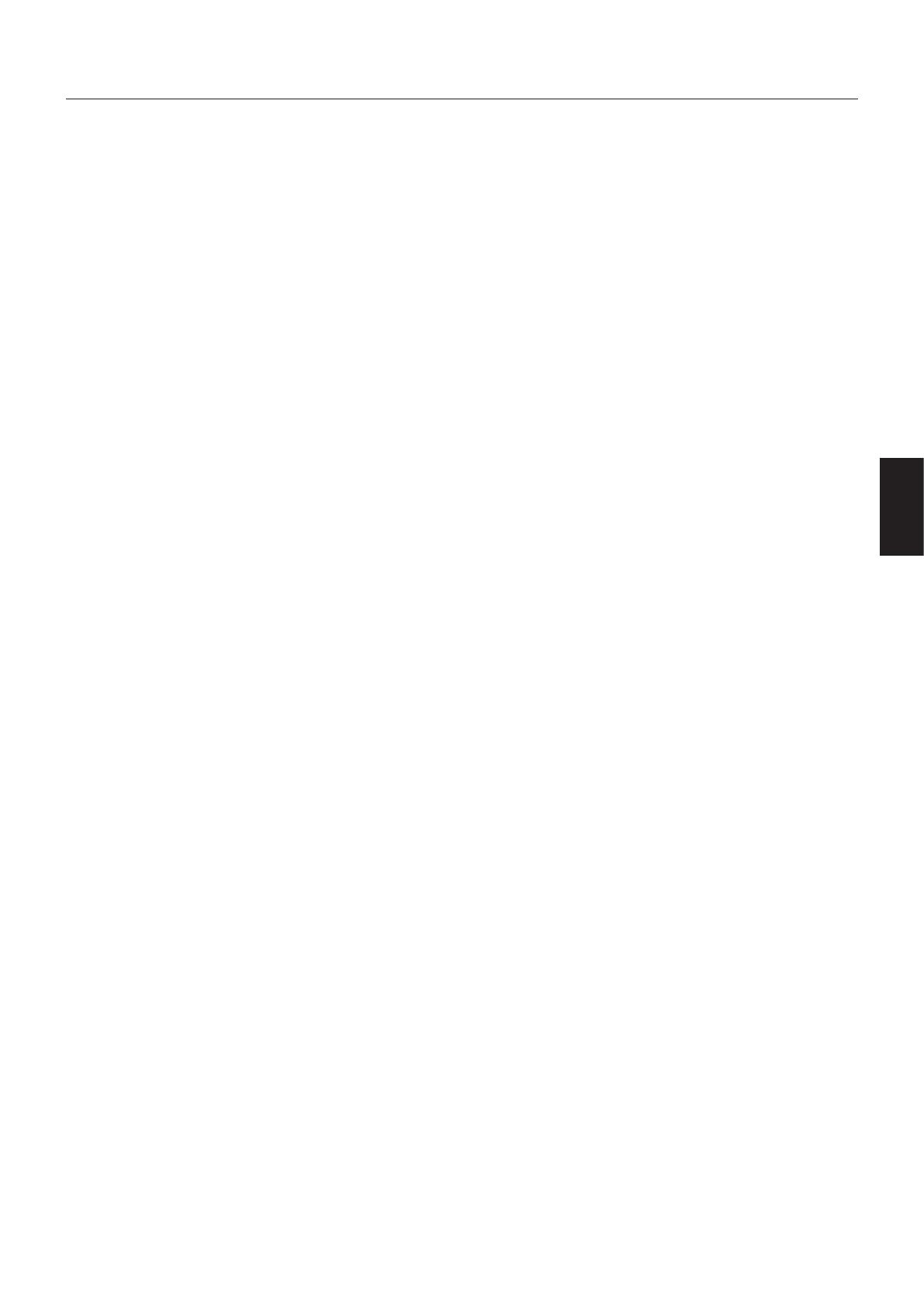
Español-3
Español
Medidas de seguridad y mantenimiento
PARA GARANTIZAR EL RENDIMIENTO ÓPTIMO DEL PRODUCTO,
TENGA EN CUENTA LAS SIGUIENTES INSTRUCCIONES AL
CONFIGURAR Y UTILIZAR EL MONITOR MULTIFUNCIÓN:
• NO ABRA EL MONITOR. No contiene piezas que deba
manipular el usuario. Si se abren o retiran las cubiertas, existe
el riesgo de sufrir descargas eléctricas peligrosas u otros daños.
Las tareas de servicio deberá realizarlas un técnico cualificado.
• Noviertaningúnlíquidoenlacajaniutiliceelmonitorcercadel
agua.
• Noinserteobjetosdeningúntipoenlasranurasdelacaja,
porque podrían tocar puntos con tensión peligrosos y ser
dañinos o letales, o causar descargas eléctricas, fuego o fallos
en el equipo.
• Nocoloqueobjetospesadossobreelcabledealimentación.
Si éste se dañara, podrían producirse descargas o fuego.
• Nocoloqueesteproductosobreuncarro,soporteomesa
inclinado o inestable, ya que el monitor podría caerse y se
podrían producir daños graves.
• Evite que el monitor pase mucho tiempo con la pantalla
en posición invertida porque puede ocasionarle un daño
permanente.
• Elcabledealimentaciónqueutilicedebeestarhomologadoy
cumplir las normas de seguridad de su país. (En Europa debería
utilizarse el tipo H05VV-F 3G 1 mm
2
.)
• EnelReinoUnido,utiliceuncabledealimentaciónhomologado
BS con enchufe moldeado que tenga un fusible negro (5 A)
instalado para utilizarlo con este monitor.
• Nocoloqueobjetossobreelmonitorniutiliceelmonitoral
aire libre.
•
No doble, pince o dañe en modo alguno el cable de alimentación.
• Sihaycristalesrotos,retírelosconprecaución.
• Nocubralaaberturadelmonitor.
• Noutiliceelmonitorenzonasconaltastemperaturas,humedad,
polvo o grasa.
• Siserompeelmonitoroelcristal,notoqueelcristallíquidoy
tenga precaución.
• Coloqueelmonitorenunlugardebidamenteventiladopara
permitir que el calor se disipe sin problemas. No bloquee las
aberturas ventiladas ni coloque el monitor cerca de un radiador u
otras fuentes de calor. No coloque nada sobre el monitor.
• Encasodeemergencia,tiredelconectordelcablede
alimentación si debe desconectar el sistema de la tensión de
alimentación. El monitor debería estar instalado cerca de una
caja de enchufe de fácil acceso.
• Trateconcuidadoelmonitoraltransportarlo.Guardeel
embalaje. Podría necesitarlo para futuros transportes.
• Sivaautilizarelventiladordeformacontinuada,serecomienda
limpiar los orificios una vez al mes como mínimo.
• Unavezalaño,limpielosoriciosdelaparteposteriordelacaja
para eliminar la suciedad y garantizar así un rendimiento óptimo.
• AlutilizaruncableLAN,noconecteeldispositivoperiféricocon
cables que puedan tener excesivo voltaje.
• Noutiliceelmonitorenambientesenlosquelatemperaturayla
humedad cambian rápidamente y evite que reciba directamente
el frío del aire acondicionado, porque puede reducir la vida
útil del monitor o producir condensación. Si se produce
condensación, deje el monitor desenchufado hasta que la
condensación desaparezca.
Conexión a una TV*
• Elsistemadedistribucióndecablesdebetenerunaconexióna
tierra adecuada según lo establecido en ANSI/NFPA 70, National
Electrical Code (NEC), específicamente en la sección 820.93,
Grounding of Outer Conductive Shield of a Coaxial Cable.
• Lamalladelcablecoaxialsedebeconectaralatomadetierra
de la instalación del edificio.
Si se dan algunas de estas circunstancias, desenchufe
inmediatamente el monitor de la toma de corriente y contacte con el
personal de servicio cualificado:
• Sielcabledealimentaciónoelenchufeestádañado.
• Sisehaderramadolíquidoohancaídoobjetosdentrodel
monitor.
• Sielmonitorhaestadoexpuestoalalluviaoelagua.
• Sielmonitorsehacaídoosehadañadolacaja.
• Siobservaalgúndañoestructuralcomo,porejemplo,alguna
rotura o un combado que no sea natural.
• Sielmonitornofuncionaconnormalidadyhaseguidolas
instrucciones de servicio.
Uso recomendado
• Paragarantizarelóptimorendimiento,dejeelmonitorenmarcha
durante 20 minutos para que se caliente.
• Descanselavistaperiódicamenteenfocándolahaciaunobjeto
situado a 1,5 metros como mínimo. Parpadee con frecuencia.
• Coloqueelmonitorenunángulode90°respectoalasventanas
u otras fuentes de luz para evitar al máximo los brillos y reflejos.
• Limpielasuperciedelmonitorconpantalladecristallíquido
con un paño sin hilachas y no abrasivo. No utilice líquidos
limpiadores ni limpiacristales.
• Ajusteloscontrolesdebrillo,contrasteynitidezdelmonitorpara
mejorar la legibilidad.
• Evitevisualizarpatronesjosenelmonitordurantelargos
períodos de tiempo. De ese modo, evitará la persistencia de la
imagen (efectos post-imagen).
• Revisesuvistaconregularidad.
Ergonomía
Para conseguir las máximas ventajas ergonómicas, recomendamos
que:
• Utiliceloscontrolesdetamañoyposiciónpredenidoscon
señales estándar.
• Utilicelaconguracióndecolorpredenida.
• Utiliceseñalesnoentrelazadas.
• Noutiliceelcolorazulprimarioenunfondooscuro,yaqueno
se ve fácilmente y, dado que el contraste es insuficiente, podría
fatigarle la vista.
• Aptoparanesrecreativosenentornosconiluminación
controlada, para evitar las molestias que ocasionan los reflejos
de la pantalla.
Cómo limpiar el panel LCD
• Silapantalladecristallíquidoestásucia,límpiela
cuidadosamente con un paño suave.
• NofroteelpanelLCDconmaterialesduros.
• NopresionelasuperciedelpanelLCD.
• Noutiliceproductosdelimpiezaconácidosorgánicos,yaque
la superficie del LCD se puede deteriorar o incluso cambiar de
color.
Cómo limpiar la carcasa
• Desconecteelcabledealimentación
• Limpieconcuidadolacarcasautilizandounpañosuave
• Paralimpiarlacarcasa,humedezcaelpañocondetergente
neutro y agua, páselo por la carcasa y repáselo con otro
paño seco.
NOTA: NO la limpie con benceno, diluyente, detergente alcalino,
detergente con componentes alcohólicos, limpiacristales,
cera, abrillantador, jabón en polvo ni insecticida. La carcasa
no debe estar en contacto con goma o vinilo durante
un largo período de tiempo. Estos tipos de líquidos y de
materiales pueden hacer que la pintura se deteriore, se
resquebraje o se despegue.
Medidas de seguridad, mantenimiento y uso recomendado
* Es posible que el producto que ha adquirido no disponga de esta función.